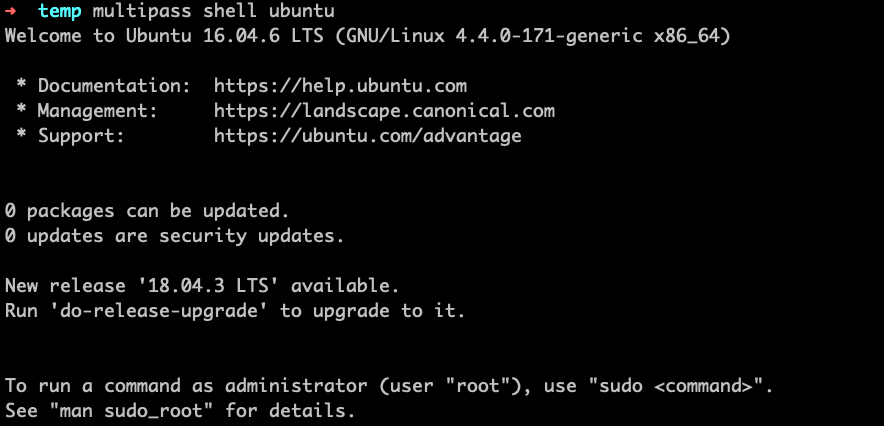
简介
简单介绍下Multipass的用法,Canonical公司最近出的东西越来越好玩了,这个项目其实出来很早了,最早是2017年初的时候就有了,我讲这个最主要是为了下一篇文章介绍microk8s做铺垫
因为如果microk8s要在本地mac上运行就要用到Multipass去在本地创建一个虚拟机,当然你使用virtualbox或者其他虚拟化软件创建虚拟机也是可以的,但是最简单的就是使用Multipass去创建一个Ubuntu虚拟机
安装
安装很简单直接官网下载安装包下一步下一步就好了
https://multipass.run/
使用
首先查看下当前支持使用的虚拟机镜像
multipass find
➜ ~ multipass find
Image Aliases Version Description
snapcraft:core core16 20200115 Snapcraft builder for Core 16
snapcraft:core18 20200115 Snapcraft builder for Core 18
16.04 xenial 20200108 Ubuntu 16.04 LTS
18.04 bionic,lts 20200107 Ubuntu 18.04 LTS
之后使用16.04的Ubuntu镜像创建一个虚拟机
multipass launch 16.04 -n ubuntu
第一次启动虚拟机的时候会去拉去镜像,国内网速可能会很慢
查看已经启动的虚拟机
multipass list
➜ ~ multipass list
Name State IPv4 Image
ubuntu Running 192.168.64.5 Ubuntu 16.04 LTS
进入虚拟机
multipass shell ubuntu
不登陆虚拟机执行一个命令
multipass exec ubuntu top
查看虚拟机的详细信息
multipass info ubuntu
➜ ~ multipass info ubuntu
Name: ubuntu
State: Running
IPv4: 192.168.64.5
Release: Ubuntu 16.04.6 LTS
Image hash: 070af1947c6d (Ubuntu 16.04 LTS)
Load: 0.00 0.02 0.00
Disk usage: 868.6M out of 4.8G
Memory usage: 36.6M out of 992.2M
如果你要挂载本地目录的需求的话,比如把本地的temp目录挂载到虚拟机/home/ubuntu/data目录
multipass shell ubuntu
mkdir data/
multipass mount temp ubuntu:/home/ubuntu/data
卸载已经挂载的目录
multipass umount ubuntu:/home/ubuntu/data
如果你不知道以前挂载了什么目录的话,你可以使用info命令查看
multipass info ubuntu
➜ ~ multipass info ubuntu
Name: ubuntu
State: Running
IPv4: 192.168.64.5
Release: Ubuntu 16.04.6 LTS
Image hash: 070af1947c6d (Ubuntu 16.04 LTS)
Load: 0.08 0.05 0.01
Disk usage: 992.5M out of 4.8G
Memory usage: 42.2M out of 992.2M
Mounts: /Users/bboysoul/temp => /Users/bboysoul/temp
UID map: 501:default
GID map: 20:default
/Users/bboysoul/temp => /home/ubuntu/data
UID map: 501:default
GID map: 20:default
停止虚拟机
multipass stop ubuntu
启动虚拟机
multipass start ubuntu
重启虚拟机
multipass restart ubuntu
删除一个虚拟机,注意这里的删除不是真正的删除
multipass delete ubuntu
使用list命令你还是可以看到他存在的
multipass list
➜ temp multipass list
Name State IPv4 Image
ubuntu Deleted -- Not Available
只不过状态变成了Deleted,所以这个时候你可以恢复这个虚拟机
multipass recover ubuntu
之后我们查看这个虚拟机的状态
multipass list
➜ temp multipass list
Name State IPv4 Image
ubuntu Stopped -- Ubuntu 16.04 LTS
这个时候状态就变成了停止
之后我们真的删除他
multipass delete ubuntu
执行下面这个命令真正删除清理这个虚拟机
multipass purge
欢迎关注我的博客www.bboy.app
Have Fun
